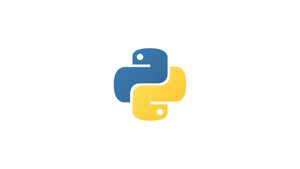Introduzione
Pip è un sistema di gestione dei pacchetti che semplifica l'installazione e la gestione dei pacchetti software scritti in Python come quelli presenti nell'indice dei pacchetti Python (PyPI). Pip non è installato di default su CentOS 8, ma l'installazione è piuttosto semplice.
In questo tutorial, seguiremo i passaggi necessari per installare Python pip su CentOS 8 utilizzando il gestore pacchetti e tratteremo le basi su come installare e gestire i pacchetti Python con pip.
Quando si installano i moduli python a livello globale, è preferibile installare i moduli python forniti dalla distribuzione dnf perché sono stati testati per funzionare correttamente su CentOS 8. Utilizzare pip per installare i moduli python a livello globale solo se non esiste un pacchetto rpm per il modulo python.
Nella maggior parte dei casi, è necessario utilizzare pip solo in un ambiente virtuale. Python Virtual Environments consente di installare i moduli Python in una posizione isolata per un progetto specifico, anziché essere installato a livello globale. In questo modo non devi preoccuparti di influenzare altri progetti Python.
Prerequisiti
Prima di continuare con questo tutorial, assicurati di aver effettuato l'accesso come utente con privilegi sudo.
Se desideri installare Pip su un server in remoto continua a leggere, altrimenti salta il primo paragrafo "Connessione al Server" e leggi il successivo.
Connessione al Server
Per accedere al server, è necessario conoscere l'indirizzo IP. Avrai anche bisogno dell'username e della password per l'autenticazione. Per connettersi al server come utente root digitare il seguente comando:
ssh root@IP_DEL_SERVERSuccessivamente sarà necessario inserire la password dell'utente root.
Se non utilizzate l'utente root potete connettervi con un'altro nome utente utilizzando lo stesso comando, quindi modificare root con il vostro nome_utente:
ssh nome_utente@IP_DEL_SERVERSuccessivamente vi verrà chiesto di inserire la password del vostro utente.
La porta standard per connettersi tramite ssh è la 22, se il vostro server utilizza una porta diversa, sarà necessario specificarla utilizzando il parametro -p, quindi digitare il seguente comando:
ssh nome_utente@IP_DEL_SERVER -p PORTAInstallare pip su CentOS
Per installare pip sul tuo computer CentOS, segui questi passaggi:
Aggiungi il repository EPEL. Pip non è disponibile nei repository core CentOS 8. Per installare pip è necessario abilitare il repository EPEL:
sudo dnf install epel-releaseUna volta abilitato il repository EPEL, possiamo installare pip e tutte le sue dipendenze con il seguente comando:
sudo dnf install python3-pipPer verificare che il pip sia installato correttamente, eseguire il comando seguente che stamperà la versione del pip:
pip3 --versionIl numero di versione può variare, ma sarà simile a questo:
pip 9.0.3 from /usr/lib/python3.6/site-packages (python 3.6)Installare strumenti di sviluppo
Sono necessari strumenti di sviluppo per la creazione di moduli Python, è possibile installarli con il seguente comando:
sudo dnf groupinstall 'development tools'Gestione dei pacchetti Python con PIP
In questa sezione, esamineremo alcuni utili comandi pip di base. Con pip, possiamo installare pacchetti da PyPI, controllo versione, progetti locali e file di distribuzione. Di solito, installerai i pacchetti da PyPI.
Diciamo che vogliamo installare un pacchetto chiamato twisted, possiamo farlo emettendo il seguente comando:
pip3 install twistedtwisted è un framework di rete asincrono scritto in Python.
Per disinstallare un'esecuzione del pacchetto:
pip3 uninstall twistedPer cercare pacchetti da PyPI:
pip3 search "twisted"Per elencare i pacchetti installati:
pip3 listPer elencare i pacchetti obsoleti:
pip3 list --outdatedConclusione
Hai installato con successo pip sul tuo sistema CentOS 8 e hai imparato come installare e disinstallare facilmente i moduli Python con pip.